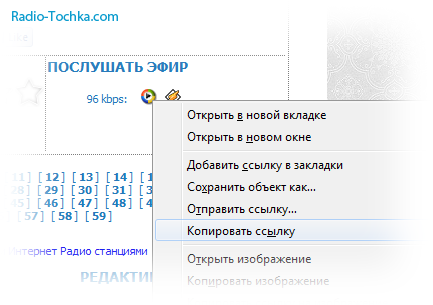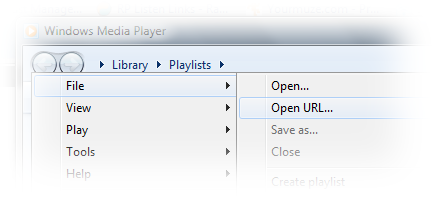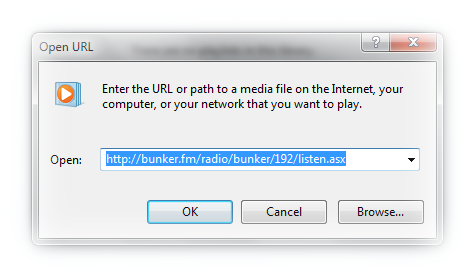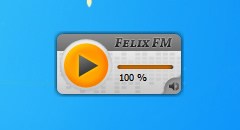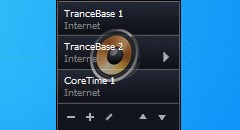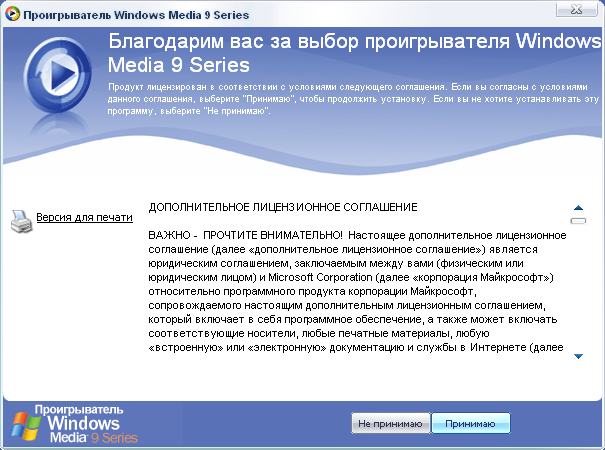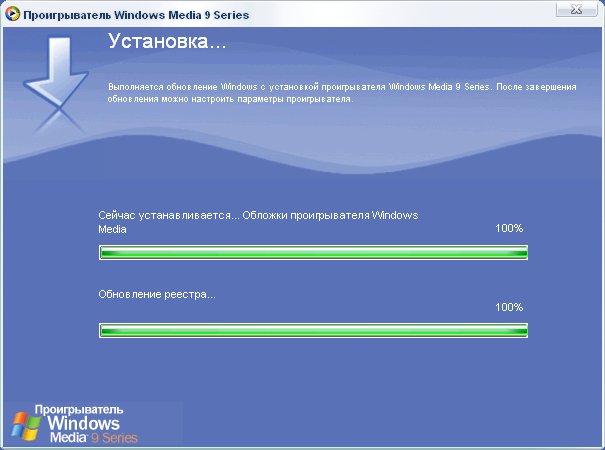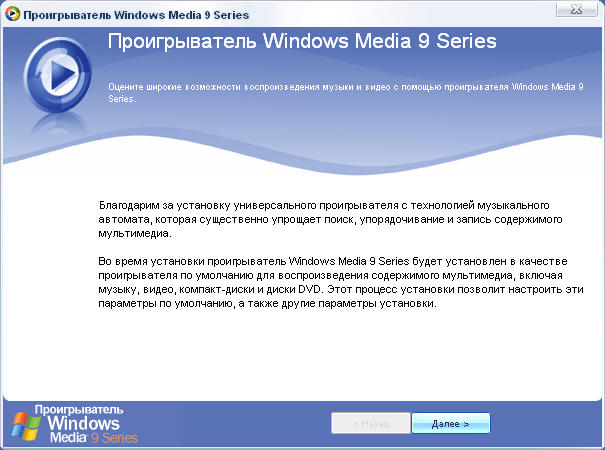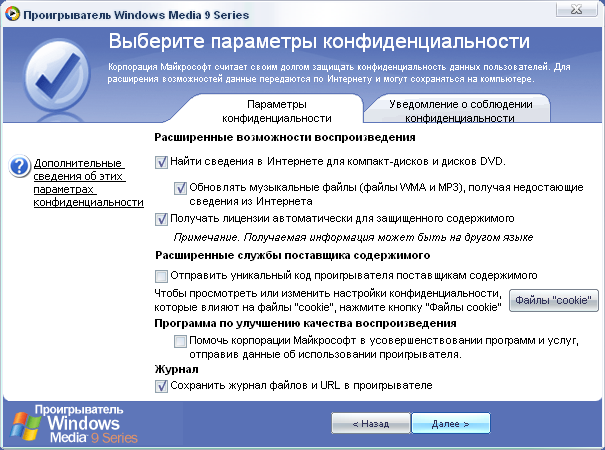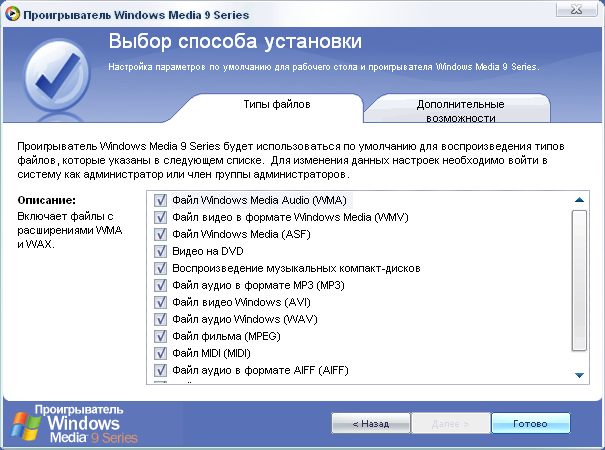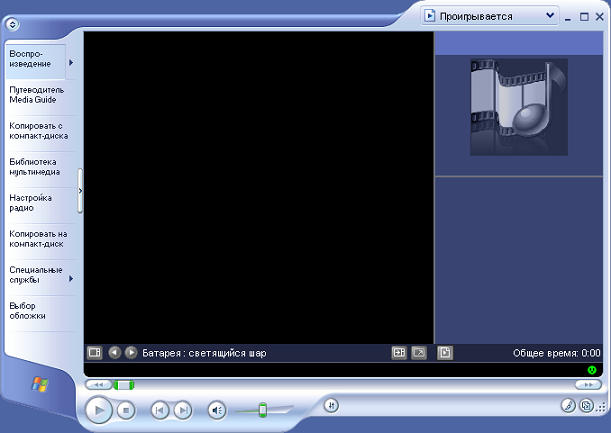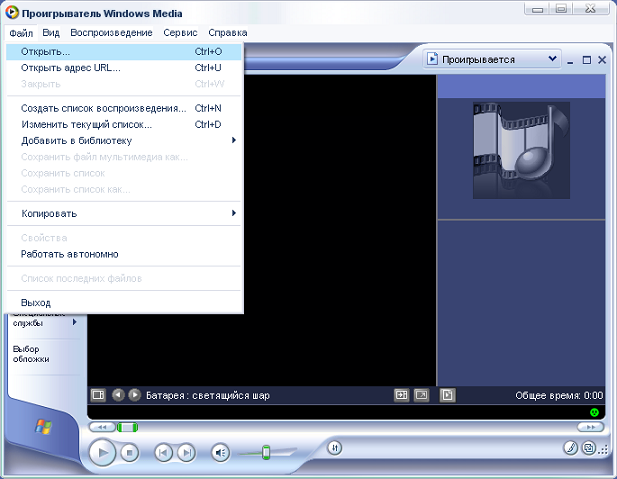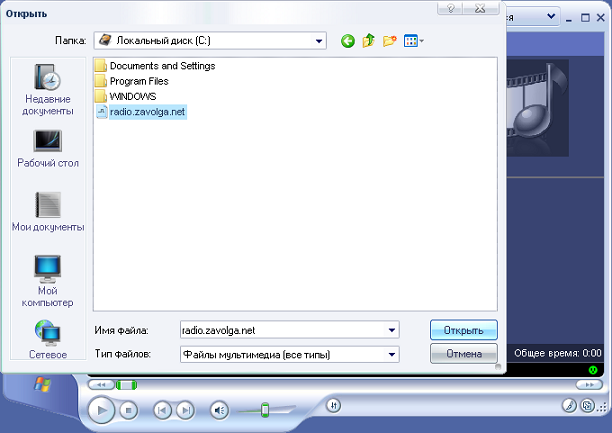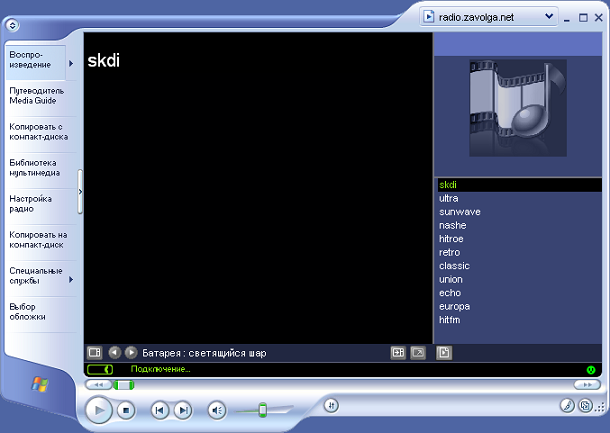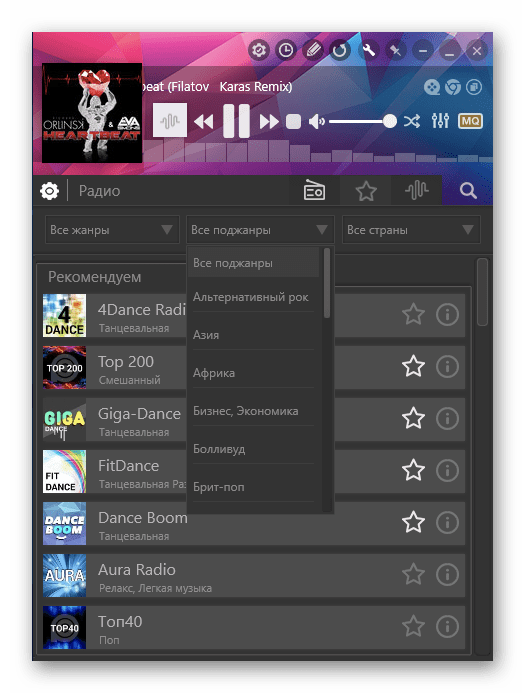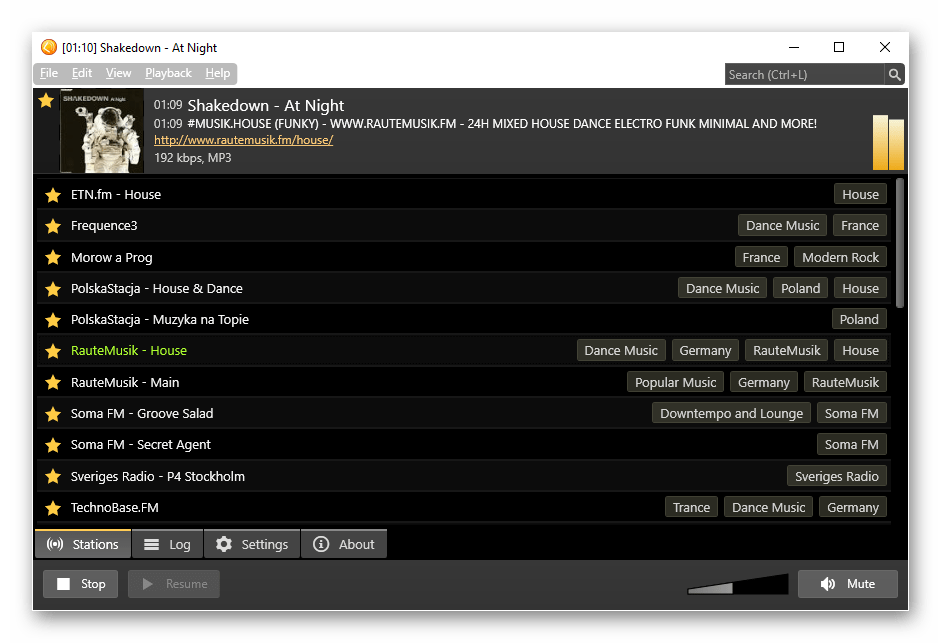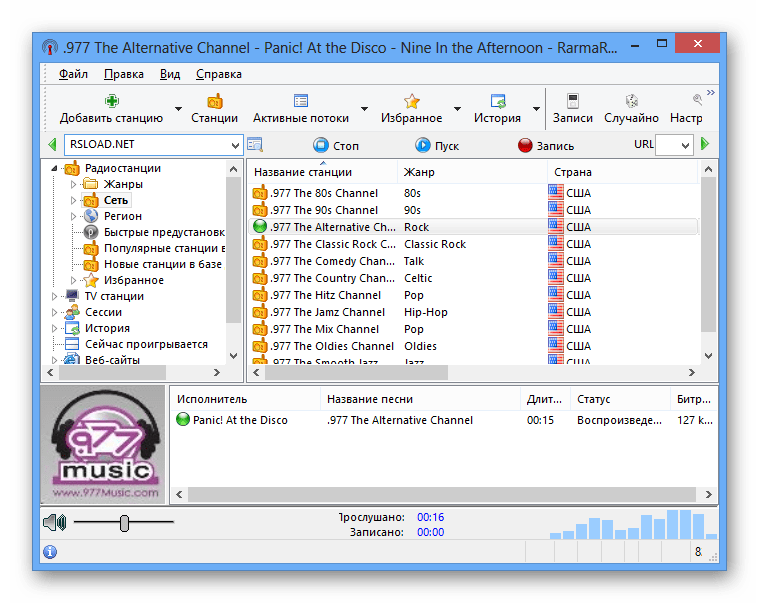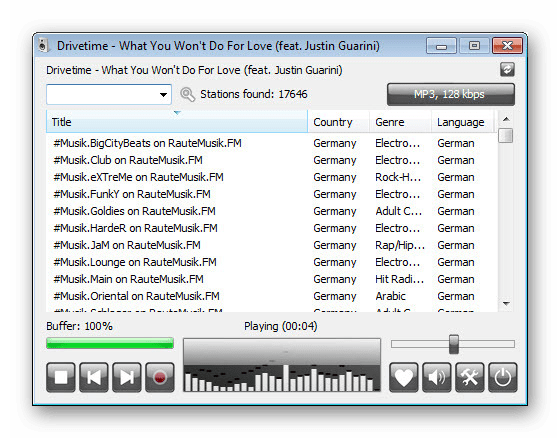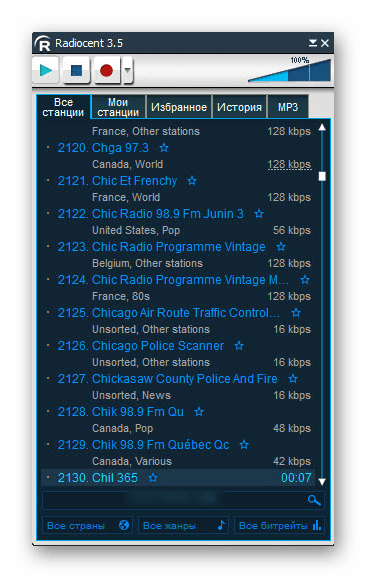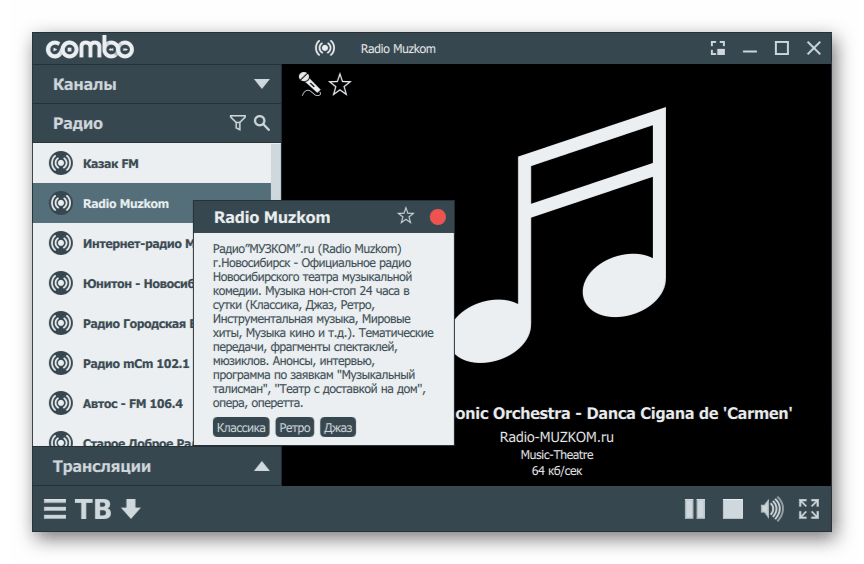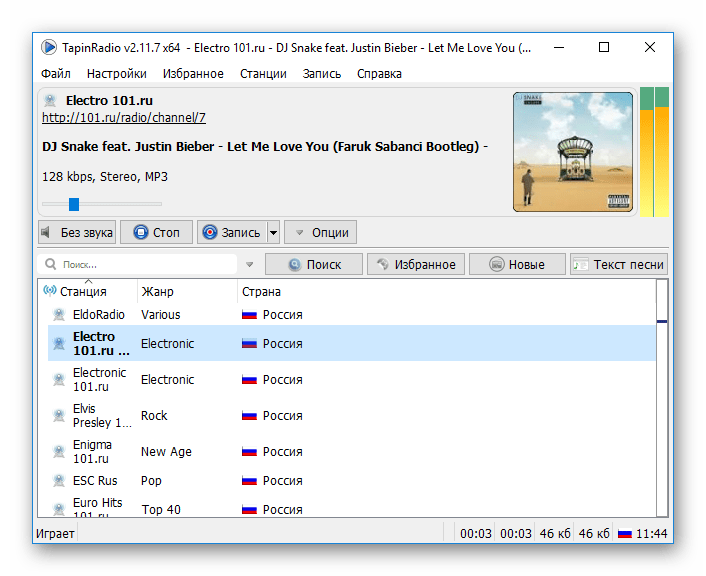- Интернет-радио: как слушать Windows Media Player
- Как слушать Интернет Радио в Windows Media Player
- Лучшие приложения, чтобы слушать радио на компьютере
- ComboPlayer
- All-Radio
- RadioSure
- Screamer Radio для Windows
- Radiocent
- Радио приложение RadioTochka
- RarmaRadio
- PCRADIO
- Мультимедиа и радио
- Настройка Интернет-радио
- Индивидуальные преимущества Windows Media Player
- Установка и настройка Windows Media Player
- Программы для прослушивания радио на компьютере
- PCRadio
- Screamer Radio
- RarmaRadio
- RadioShure
- Radiocent
- Maxuden Radio
- Pocket Radio Player
- ComboPlayer
- TapinRadio
- Гаджеты для проигрывания радио на Windows 7
Интернет-радио: как слушать Windows Media Player
Как слушать Интернет Радио в Windows Media Player
Основное преимущество Windows Media Player в том, что он, как правило, уже входит в комплект операционной системы Windows.
После установки, зайдите на страницу нужного Вам радио — найдите его в сети Интернет или в нашем каталоге радио. На странице радио выберите желаемый поток (стрим) и кликните на него. Как правило, после нажатия на ссылку, Windows Media Player откроет ее сам и через некоторое время начнет ретранслировать сигнал радио.
Если же это не происходит, или открывается другая программа значит тип данного файла не ассоциирован с проигрывателем Windows Media Player. В этом случае Вы можете слушать интернет-радио с помощью открывшейся программы или, если предпочитаете все-таки Windows Media Player, вставить ссылку вручную.
Для этого нажмите правой кнопкой мышки на ссылку прослушивания в Windows Media Player и выберите пункт «Копировать ссылку» (в разных браузерах она может называться по разному, но смысл тот же).
Копирование ссылки для Windows Media Player
Запустите Windows Media Player и нажмите «Ctrl+U» или в главном меню » «Файл — Открыть URL-адрес…»».
Открыть URL в Windows Media Player
Должно открыться окошко «Открытие URL-адреса». Вставьте в него скопированную ссылку (нажмите правой кнопкой мышки на поле, и выберите «Вставить»). Нажмите «OK».
Открыть URL в Windows Media Player
Подождите пока Windows Media Player буферизирует сигнал и слушайте!
Лучшие приложения, чтобы слушать радио на компьютере
Не знаю, как Вы, а я очень люблю слушать радиотрансляции популярных станций во время работы за компьютером. Поэтому, решил рассказать, какие радио приложения для компьютера Windows самые интересные и функциональные.
ComboPlayer
Является разработкой отечественных «умельцев» и совмещает в себе возможности прослушивания радиостанций, просмотр телевизионных каналов и прочего интересного контента в высоком качестве.
Мне нравится 25
All-Radio
Многофункциональный софт, который позволяет не только прослушивать трансляции, но и смотреть телевизионные каналы. Есть возможность записи звука и видео в высоком качестве. Всего доступно более 2000 станций и 1000 ТВ из разных стран.
Мне нравится 13
- Список ресурсов просто впечатляющий: более 2 тысяч станций и около тысячи каналов;
- Множество русскоязычных источников;
- Есть поиск по странам, жанрам и качеству;
- Обновленные списки автоматически подгружаются со стороны разработчиков;
- Можно создать собственное вещание и выйти в эфир;
- Доступна запись в разных форматах;
- Наличие простейших возможностей редактирования записей.
RadioSure
Проигрыватель с невероятным функционалом и тысячами ресурсов. В настройках можно выбрать формат воспроизведения, таким образом регулируя качество звука. Утилита очень часто обновляется, поэтому работает стабильно.
- В базовой версии утилиты уже доступно более 10 тысяч источников;
- Чтобы не запутаться в бесконечном списке, используйте продвинутый поиск по разным критериям;
- Софт самостоятельно обновляется без Вашего вмешательства;
- Можно записывать на диск сразу несколько радио ресурсов;
- Названия русских станций отображаются без «крякозябров», с правильной кодировкой;
- Эфирное вещание во время записывания может быть разделено на отдельные части (песни).
Screamer Radio для Windows
Совершенно бесплатное Windows радио, которое проигрывает аудио в формате mp3 и позволяет производить запись без потери качества. Количество станций превышает 3500, из них более ста на русском языке.
- Множество станций, перечислять которые просто времени не хватит. Достаточно сказать, что есть более 100 русскоязычных ресурсов;
- Нельзя записывать вещание в формате MP3 с высоким качеством;
- Воспроизведение возможно в разных режимах потоковой передачи сигнала;
- База источников постоянно обновляется;
- Присутствует простой фильтр по странам, качеству, категориям (новости, рок, детские и т.д.);
- Интерфейс очень простой, а само приложение не «прожорливое» в плане потребления ресурсов.

Автор рекомендует:
Radiocent
Одно из первых приложений подобного типа, которое мне довелось попробовать. Может похвастаться десятками тысяч каналов со всего мира, которые разделены по странам, тематике, битрейту. Доступна сортировка в алфавитном порядке. Можно создавать собственные списки (плейлисты) для быстрого доступа к любимым ресурсам.
- Количество ресурсов просто впечатляет — более 50 тысяч;
- Если хотите записать любимую песню — достаточно нажатия одной кнопки;
- Даже если Вы упустили начало трека, то запись будет производиться полностью — от 1 секунды и до окончания;
- Записанные файлы можно воспроизводить с помощью встроенного проигрывателя;
- Доступен быстрый поиск и список избранных станций.

Радио приложение RadioTochka
Не такая функциональная, как предыдущие Windows программы радио, но может похвастаться приятным интерфейсом. Для каждой станции отображается логотип, что позволяет легко запомнить источник и потом найти его, даже если забудете название.
Очень привлекательная утилита, которая от аналогов отличается ярким интерфейсом.
- Каждый ресурс имеет свой значок, чтобы легче было запомнить;
- Доступно редактирование названия и описания станции;
- В перечне присутствуют в основном русскоязычные источники;
- Доступно записывание треков в качественном формате;
- В некоторых случаях отображается дополнительная информация о канале (название трека, исполнитель, обложка альбома);
- Одно из лучших ПО для радио.
RadioTochka скачать бесплатно можно очень просто. Достаточно кликнуть по ссылке ниже:
RarmaRadio
Преимуществом утилиты является поддержка скинов, плагинов и прочих расширений (настройки эквалайзера). Умеет скачивать из сети информацию о проигрываемом треке: название, альбом и даже изображение. Присутствует множество вариантов сортировки радио ресурсов, чтобы было проще ориентироваться в многочисленном списке.
- Доступны не только радио каналы, но и телевизионные;
- Можно не только смотреть, но и записывать в выбранном формате;
- Все ресурсы сортируются по жанру, качеству, стране;
- Из сети загружается информация об исполнителях (название песни, альбома и т.д.);
- Доступно подключение дополнений, совместимых с популярным (когда-то) проигрывателем Winamp;
- Можно писать не только станцию, которую слушаете сейчас, но и несколько других, используя расписание;
- Любимые каналы добавляйте в список избранного для быстрого доступа.
PCRADIO
Этим плеером я пользовался дольше, чем остальными. Мне понравилась простота оформления, наличие самых разных жанров музыки, множество настроек звука для оптимального звучания в колонках или наушниках. Данный софт я использую и на своих гаджетах с ОС Android. Рекомендую скачать радио для Windows 7 и оценить все его преимущества.
Мультимедиа и радио
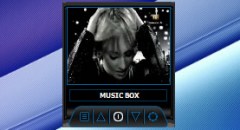
Гаджет онлайн трансляции различных российских ТВ каналов. Имеет два размера и несколько скинов.
Простенькое мини-приложение, транслирующее разнообразную музыку радио-канала Felix FM.
Простенькое мини-приложение для воспроизведения треков из аудио библиотеки Windows в случайном порядке.
Собственная радио трансляция популярного британского музыкального журнала New Musical Express.
Онлайн радио-плеер, с возможностью выбора стиля музыки и скачать понравившийся трек.
Простенький гаджет для управления WMP. Может работать автономно, используя ресурсы WMP.
Еще одно онлайн-радио с электронной музыкой таких направлений, как Techno, House, Hardstyle и Trance.
Настройка Интернет-радио
Windows Media Player — проигрыватель звуковых и видео файлов для операционных систем семейств «Windows».
Windows Media Player производится корпорацией Майкрософт и прилагается бесплатно к операционным системам семейств Microsoft Windows.
Проигрыватель Microsoft Windows Media можно использовать для воспроизведения и упорядочивания файлов мультимедиа на компьютере пользователя и в Интернете. Кроме того, проигрыватель позволяет прослушивать радиостанции всего мира, воспроизводить и копировать компакт-диски, создавать собственные компакт-диски, воспроизводить диски DVD, а также копировать музыку и видео на переносные устройства, например, на переносные цифровые аудиопроигрыватели и карманные ПК.
Индивидуальные преимущества Windows Media Player
- Проигрывание аудио, видео и изображений, с возможностью перемотки как вперед так и назад, ускорения и замедления воспроизведения.
- Полное управление мультимедийным содержанием компьютера. Каталог и поиск по файлам.
- 10 полосный эквалайзер. Также Windows Media Player может быть дополнен специальными плагинами для обработки исходящего сигнала.
- Режим мини-окна с помощью которого можно получить доступ ко всем основным кнопках контроля проигрывателя Windows Media Player.
- Интегрированная поддержка записи CD для аудио, видео и данных.
- Информацию о композициях и изображениях обложек дисков можно загружать с Интернета, или вручную — используя буфер обмена и встроенный в проигрыватель Windows Media Player редактор тэгов mp3.
Установка и настройка Windows Media Player
Настройка рассматривается на примере бесплатного мультимедиа проигрывателя Windows Media Player, который можно взять по адресу:
ftp://hercules.zavolga.net/Windows_Media_Player_9_XP.exe — для Windows XP;
ftp://hercules.zavolga.net/Windows_Media_Player_9_98_Me_2000.exe — для Windows 98/Me/2000.
Если программа у вас уже установлена или прилагалась бесплатно к операционной системе, то можно сразу приступить к пункту №6.
1) Скачиваем мультимедиа проигрыватель и запускаем скаченный файл.
2) В появившемся окошке читаем условия лицензионного соглашения, и нажимаем на кнопку «Принимаю«.
3) Нажимаем «Далее«.
4) Еще раз нажимаем «Далее«.
5) Устанавливаем галочки по своему усмотрению и нажимаем «Готово«.
6) Открываем плеер Windows Media Player щелкая мышкой на ярлык программы на рабочем столе. Так же плеер можно запустить, зайдя по вкладкам: «Пуск > Программы > Проигрыватель Windows Media«.
7) В появившемся окне нажимаем на вкладку «Файл«, в выпадающем списке выбираем пункт «Открыть. «.
8) В появившемся окне находим файл «radio.zavolga.net«, который мы скачали в самом начале, выбираем его и нажимаем на кнопку «Открыть«.
9) Появляется список всех доступных радиостанций, выбираем понравившуюся станцию.
10) Через пару мгновений радиостанция начинает звучать.
Программы для прослушивания радио на компьютере
Сейчас радио все еще пользуется популярностью, однако для его прослушивания пользователи все чаще задействуют не устаревшие приемники, а специализированные веб-сервисы или программы. Разнообразие последних меньше, нежели специальных сайтов, поскольку удобнее слушать музыку через интернет, не скачивания никаких дополнительных приложений. Однако существует довольно большое количество разного софта, позволяющего мониторить радиостанции, и о нем мы хотим поговорить далее.
PCRadio
PCRadio — первое приложение, о котором пойдет речь в сегодняшнем обзоре. Оно распространяется бесплатно и выполняет исключительно функции радио, позволяя прослушивать разные станции в режиме онлайн или даже осуществлять поиск по жанрам музыки и странам. Интерфейс PCRadio выполнен в простом виде, а сама программа во время своей активной работы практически не нагружает операционную систему. Еще отметим и возможность вручную изменять внешний вид, применяя доступные темы. Запуск прослушивания трансляций в PCRadio производится через главное меню, где пользователь выбирает станцию из списка или включает удобные фильтры.
Присутствует в приложении и продвинутый эквалайзер, позволяющий настроить качественное звучание и обладающий десятью частотными полосами. При желании юзер может настроить запланированное воспроизведение, указав время начала путем создания будильника или установки таймера. Однако при этом стоит учитывать, что PCRadio должно находиться в активном режиме, ведь фоном оно не работает и автоматически не запустится. Данное программное обеспечение подойдет всем неприхотливым пользователям, которые заинтересованы в обычном прослушивании популярных станций. Однако имеются в нем и недостатки, которые связаны с частыми проблемами на сервере, из-за чего трансляции попросту не находятся.
Если вы загрузили PCRadio и решили использовать это ПО на постоянной основе, следует заранее подготовиться к тому, что рано или поздно придется решать проблемы работоспособности. Мы советуем изучить специальный материал по этой теме на нашем сайте, чтобы знать все нюансы исправления или даже сохранить эти инструкции на случай чего.
Screamer Radio
Следующая на очереди программа называется Screamer Radio и распространяется бесплатно. В ней присутствуют все базовые опции, которые ищет пользователь при подборе приложения для прослушивания радио. Поиск станций производится непосредственно в главном меню, а разработчики сделали все, чтобы этот процесс был для пользователя максимально удобным. Они добавили множество разных тегов, позволяющих выставить определенную фильтрацию. Ничего не мешает вам одновременно задать фильтр по стране и, например, жанру транслируемой музыки. При этом важно отметить, что Screamer Radio захватывает тысячи трансляций из разных стран, поэтому каждый сможет найти понравившуюся станцию и начать ее прослушивание. Дабы не потерять найденные интересные станции, их можно добавить в список любимых, чтобы в будущем перейти к ним буквально в один клик.
Дополнительно отметим функцию быстрого поиска по названию станции и URL. Это поможет вам за считанные секунды отыскать нужную трансляцию или сразу же присоединиться к ней, если у вас имеется прямая ссылка, найденная, например, на официальном сайте или каком-либо форуме. В настройках Screamer Radio можно выставить таймер на отключение, например, если вы во время прослушивания желаете отправиться спать или же наоборот, хотите запустить трансляцию в определенное время. При этом по умолчанию активирована функция, которая отключает пользователя от трансляции, если там на протяжении десяти минут ничего не проигрывается. Поддерживает рассматриваемая программа все популярные стриминговые форматы, поэтому вы можете быть уверены в том, что интересующая станция точно будет найдена и доступна к воспроизведению. Единственные недостатки этого софта — отсутствие русского языка и примитивная панель управления, но это незначительные минусы, на которые многие даже не обратят внимания.
RarmaRadio
RarmaRadio — еще одно программное обеспечение, чья функциональность сосредоточена на прослушивании трансляций разных радиостанций. Сразу уточним что ее интерфейс имеет только английский язык, поэтому во всех присутствующих пунктах придется разбираться самостоятельно, если вы не знаете иностранный. Однако в большинстве случаев это не является проблемой, поскольку управление данным софтом интуитивно понятно. Обратите внимание на представленное далее изображение, чтобы ознакомиться с реализацией внешнего вида этого ПО. Как видно, на левой панели располагается навигация, выполненная в виде древа. Именно здесь происходит выбор станции путем раскрытия сортированных каталогов. Это позволит быстро подобрать подходящий стрим, отталкиваясь от региона или других параметров. Например, здесь можно прослушать и вещания телеканалов, выбрав трансляцию из списка доступных. В окне справа после определения каталога отобразится список всех существующих каналов. Их тоже можно отдельно сортировать по алфавиту, жанру (чаще всего он указан в описании) или стране.
Все понравившиеся станции можно добавлять в избранное, а прослушанные каналы будут сохраняться в истории, что позволит не потерять понравившийся стрим и вернуться к нему в любое время. Дополнительно RarmaRadio позволяет записывать трансляции в режиме реального времени, сохраняя их на компьютере в формате MP3. Начните захват аудио в любое время, кликнув по специально отведенной кнопке, а затем при необходимости остановите его, повторно нажав по ней же. Распространяется RarmaRadio бесплатно, но имеется и платная версия с расширенной функциональностью. Обо всех различиях между сборками мы предлагаем прочесть на официальном сайте разработчики, щелкнув по ссылке ниже.
RadioShure
RadioZilla — бесплатное программное обеспечение для прослушивания радио, выполненное в максимально простом стиле и обладающее лишь основным набором функций. При помощи небольшого меню в главном окне вы можете переключаться между станциями, просматривать названия текущих композиций, воспроизводить их в одном из доступных на выбор форматов и даже включать запись, сохраняя трек на свое локальное хранилище. Все действия производятся в небольшом окне, которое своим внешним видом напоминает стандартный аудиоплеер. Здесь вы найдете только основные элементы управления плеером и несколько всплывающих меню со вспомогательными опциями.
Разработчики RadioZilla сделали упор на универсальности, поэтому данное радио совместимо абсолютно со всеми актуальными версиями семейства операционных систем Windows. В активном режиме функционирования приложение практически не потребляет системных ресурсов, что позволит вам даже не ощутить того, что в текущий момент времени в ОС запущено дополнительное приложение. В RadioZilla есть фильтр по жанрам и странам, а также отдельная строка поиска, что поможет отыскать необходимые станции, вводя, например, их названия, рабочие частоты или только определяя интересующий жанр музыки.
Radiocent
Следующая программа под названием Radiocent была создана отечественной компанией и в первую очередь направлена на русскоязычную аудиторию. Если вы предпочитаете прослушивать радиостанции России или других стран СНГ, обратить внимание на это приложение точно стоит. Его интерфейс реализован в уже стандартном виде, но все же разработчики немного постарались в плане красоты оформления. Окно плеера выглядит стильно и современно, что точно сказывается на его восприятии во время взаимодействия. Все важные разделы, например, «История» или «Избранное», реализованы в виде вкладок, переключение между которыми происходит прямо в главном окне.
Внизу под списком треков находится три доступных фильтра. Вы можете выполнить поиск по стране, жанру и битрейту, а также задействовать строку поиска, чтобы задать интересующие параметры, например, название станции или частоту, на которой она функционирует. При прослушивании треки можно добавлять их в отдельную вкладку, чтобы потом воспроизвести отдельно или скачать на свое устройство. Сами же трансляции доступны к отправке в раздел «Избранное», что поможет в любое нужно время быстро найти стрим и подключиться к нему. Распространяется Radiocent бесплатно и поддерживается как на Windows, так и на Android.
Maxuden Radio
Maxuden Radio — еще одно решение от отечественного производителя. Функциональность этого программного обеспечения, как и многих других представителей подобного софта, ограничена лишь набором основных опций. Здесь вы найдете простую панель с инструментами по управлению треками, а также специально отведенную область для отображения треков и станций. В ней нет таблицы, которая бы позволяла фильтровать выдачу, вместо нее тут только один столбец «Название». Вся остальная информация по станциям отображается уже в их названиях, включая жанры и битрейт. Это можно назвать минусом, поскольку не всегда получается отыскать подходящую трансляцию в огромном списке текущих.
Однако стоит отметить, что в Maxuden Radio все же присутствует функция поиска. Ей можно воспользоваться, выбрав одну из доступных категорий или введя запрос в специально отведенной строке. Если возникает надобность произвести поиск именно по жанру, лучше обратиться к категориям, ведь при ручном вводе не всегда получается сделать это. Как видно, у Maxuden Radio есть свои минусы, а также отсутствуют какие-либо отличительные особенности, о которых бы хотелось рассказать. Однако эта программа проста в использовании, поддерживает тысячи станций и распространятся бесплатно, поэтому она точно найдет своего пользователя.
Pocket Radio Player
Часто пользователи, занимающиеся поиском подходящего для себя приложения, которое бы позволяло слушать радио, в качестве одного из критериев задают компактность и простоту использования софта. Как видно из разбора предыдущих представителей, этим запросам соответствует большинство программ, и Pocket Radio Player не стала исключением в этом плане. Даже из названия (Карманный радио плеер) можно сделать вывод, что производители уделили особое внимание именно компактности. Это еще и видно, если обратить внимание на скриншот. Блок слева отвечает за управление треками и вмещает в себе основные инструменты, привычные для большинства плееров. Блок справа, который можно при необходимости закрыть, полностью посвящен навигации и поиску станций по категориям. Добавленные в избранное каналы всегда отмечаются звездочкой, которая стоит слева от их названия.
Несмотря на простоту интерфейса, разработчики добавили возможность изменять скины и настраивать шрифты. Это позволит персонализировать приложение под себя и сделать его уникальным. Отметим и наличие рекордера, предназначенного для записи всей трансляции, выбранной станции или только конкретных треков. Производитель на своем официальном сайте в качестве достоинства этой программы приводит и то, что она запускается сразу же при установке и не требует подключения дополнительных библиотек, например, .NET Framework или Visual C++. Это позволит даже обладателям самых старых сборок Windows корректно запустить Pocket Radio Player на своем устройстве.
ComboPlayer
ComboPlayer тоже был создан отечественными разработчиками, но функциональность этой программы уже не ограничивается одной функцией прослушивания радио. Его название говорит само за себя, ведь здесь присутствуют опции, позволяющие смотреть онлайн-телевидение, воспроизводить потоковое видео с веб-камеры или камеры наблюдения, находить сериалы или фильмы в библиотеке, а также слушать радио. Как раз последнюю функцию мы и хотим рассмотреть в рамках сегодняшнего материала.
При запуске соответствующего блока с трансляциями в ComboPlayer сразу же можно приступить к прослушиванию доступных каналов, однако их список довольно ограничен и состоит только из самых популярных российских радиостанций. Если не получилось найти интересующую трансляцию, производители советуют отыскать ее файл в формате M3U в интернете, скачать и загрузить в само программное обеспечение, чтобы начать воспроизведение и в дальнейшем иметь возможность в любой момент подключиться к стриму. Более детально об этом и о других особенностях проигрывателя вы можете на официальном сайте ComboPlayer, кликнув по ссылке ниже.
TapinRadio
Последний представитель софта для прослушивания радио называется TapinRadio. Он стоит на последнем месте, поскольку не имеет никаких особенностей, а начинающим пользователям придется потратить время на то, чтобы разобраться с ним. В дополнение к этому всему идет и платное распространение. Конечно, бесплатная версия тоже присутствует, но ее функциональность ограничена и предназначена эта сборка только для ознакомления.
В TapinRadio имеются все те же стандартные инструменты, о которых говорилось выше, а все недостатки может перекрыть огромное количество станций и корректно работающий поиск. Каждая трансляция разделена по жанру и стране. Эти данные можно использовать как фильтр, кликнув по соответствующей кнопке в таблице со списком каналов. Здесь же есть и строка поиска, через которую можно задать любой запрос. TapinRadio ловит несколько тысяч станций из самых разных стран, поэтому абсолютно каждый юзер найдет подходящую для себя, сможет воспроизвести ее, добавить в избранное и даже сохранить запись в формате MP3 на своем компьютере.
Гаджеты для проигрывания радио на Windows 7
В завершение сегодняшнего хотим поговорить об обладателях операционных систем Windows 7. Как известно, там имеется возможность добавить виджеты на рабочий стол, которые могут быть применены для самых разных целей. Существуют стандартные утилиты, выполненные в таком виде, которые позволяют воспроизводить радио через интернет. Если вы не нашли подходящую программу или заинтересовались именно такими виджетами, рекомендуем ознакомиться с тематическим материалом на нашем сайте по ссылке ниже, чтобы разобраться с принципом инсталляции использования таких решений.
Конечно, в сегодняшнем списке представлены далеко не все программы для воспроизведения радио на компьютере. Однако мы постарались подыскать самые интересные и популярные решения, чтобы каждый юзер смог выбрать понравившееся ПО и перейти к воспроизведению музыки.